Iファクスアドレスを登録する
Iファクスアドレスやモード選択、相手先の条件などを登録できます。
1.
[スキャンして送信]→[アドレス帳]を押す
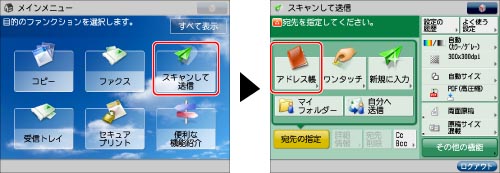
2.
[その他の操作]を押す
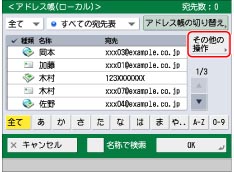
3.
[登録/編集]を押す

4.
[新規宛先の登録]を押す
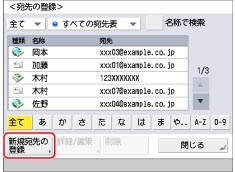
5.
[I ファクス]を押す
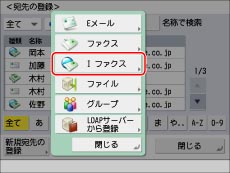
6.
宛先表指定ドロップダウンリストを押す→宛先表1~10を選択
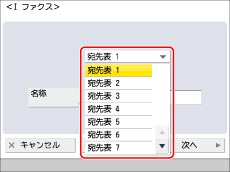
宛先表1~10は、宛先をグループ分けするときなどに便利です。
7.
[名称]を押す
8.
宛先の名称を入力→[次へ]を押す
登録された名称はEメールアドレスの表示名に使われます。半角カタカナで入力された名称は全角カタカナに変換されます。
9.
宛先の名称のフリガナを入力→[OK]を押す
|
メモ
|
|
宛先の検索をするには、ここで入力したフリガナをもとに検索を行います。検索には、フリガナの1文字目をもとに宛先を限定して並べ替えをする方法や、半角24文字までのカタカナ、記号を使用して宛先を絞り込む方法があります。
|
10.
[次へ]を押す
11.
<モード選択:>ドロップダウンリストを押す→モードを選択
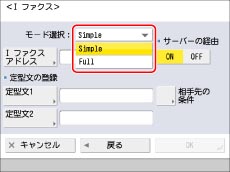
設定の詳細は、「Iファクスアドレスを入力して指定する」の手順3を参照してください。
12.
[I ファクスアドレス]を押す
13.
アドレスを入力→[OK]を押す
|
メモ
|
|
サーバーの経由をしないで送信する場合、送信先のIPアドレスがDNSサーバーに登録されていないときは、「user@[送信先のIPアドレス]」と入力します。「user」には任意の文字列を入力してください。
|
14.
<サーバーの経由>を必要に応じて設定
必要に応じて、[定型文1]、[定型文2]を設定します。
定型文1、2は、インターネットファクス中継サービスなどを利用するときに使用します。詳しくは、サービスの提供会社にご連絡ください。
|
メモ
|
|
定型文は、入力して[OK]を押したあと「********」で表示されます。
|
サーバーの経由の詳細は、「Iファクスアドレスを入力して指定する」の手順8を参照してください。
15.
[相手先の条件]を押す
16.
相手先の条件を設定→[OK]を押す

|
<用紙サイズ>:
|
送信する用紙サイズを設定します。A5は[A4/LTR]に含まれます。
|
|
<圧縮方式>:
|
MH(Modified Huffman):連続する白や黒のドットを、ドット数に応じて符号化して送信します。
MR(Modified Read):連続する白や黒のドットを、ドット数に応じて符号化して送信します。先に読み取られた行との差分を符号化していくため、MHよりも効率的な圧縮を行います。
MMR(Modified Modified Read):圧縮率がMRよりも高いので、MRよりも速く送信できます。
|
|
<解像度>:
|
相手先の受信できる解像度を設定します。
|
|
<データ分割>:
|
相手先に、分割されて受信したデータを結合する機能があるときは、「ON」、ないときは「OFF」にします。
送信データの分割は、[送信データサイズ上限値]で設定した上限値を超えると分割されて送信されます。
「OFF」にして、送信データサイズが[送信データサイズ上限値]で設定した値を超えると、送信エラーになります。
送信データサイズの上限値の詳細については、「送信データサイズ上限値を設定する」を参照してください。
|
|
重要
|
|
相手先の機器の仕様を確認してから設定してください。相手先で使用できない設定をすると、エラーが発生することがあります。
|
17.
[OK]を押す
アドレス帳のアクセス番号を管理している場合は、「Eメールアドレスを登録する」の手順14に準じて操作を行ってください。
18.
[閉じる]→[OK]を押す